自定义Word纸张的大小,特定页面应用所有文档
浏览:184日期:2024-03-26 09:08:47
自定义文档的纸张大小,将特定的页面设置应用于所有打开的文档。 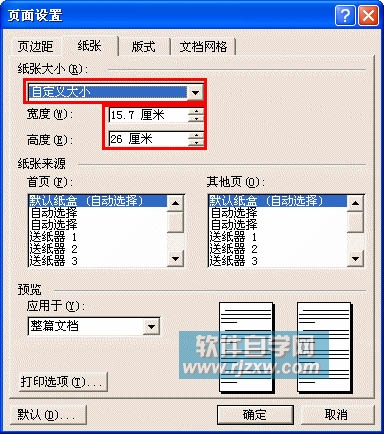 如图1-6(3)在“宽度”和“高度”框中,分别设置应用中实际的纸张宽度和高度,如“15.7”和“26”(如图1-6 所示)。设置完成后,单击“确定”按钮即可。
如图1-6(3)在“宽度”和“高度”框中,分别设置应用中实际的纸张宽度和高度,如“15.7”和“26”(如图1-6 所示)。设置完成后,单击“确定”按钮即可。 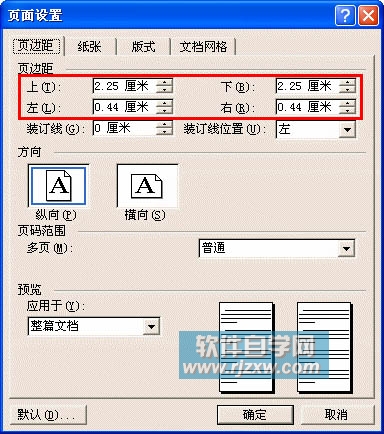 如图1-7(3)单击“文件→保存”命令,在弹出的“保存”对话框中将保存位置定在“C:Documentsand Settingswitren(用户名)Application DataMicrosoftTemplates”,并在“类型”框中选中“文档模板”,再将保存文件名设置为“Normal”。设置完成后,单击“确定”按钮即可。以上就是自定义Word纸张的大小,特定页面应用所有文档,希望大家喜欢,请继续关注优爱好网。
如图1-7(3)单击“文件→保存”命令,在弹出的“保存”对话框中将保存位置定在“C:Documentsand Settingswitren(用户名)Application DataMicrosoftTemplates”,并在“类型”框中选中“文档模板”,再将保存文件名设置为“Normal”。设置完成后,单击“确定”按钮即可。以上就是自定义Word纸张的大小,特定页面应用所有文档,希望大家喜欢,请继续关注优爱好网。
第5 招:自定义文档的纸张大小默认的Word 2003 纸张有时不能满足实际的应用需要,这时就需要进行纸张调整。(1)单击“文件→页面设置”命令,在“页面设置”对话框中选中“纸张”选项卡。(2)在“纸张大小”框中选中“自定义大小”选项,如图1-6 所示。
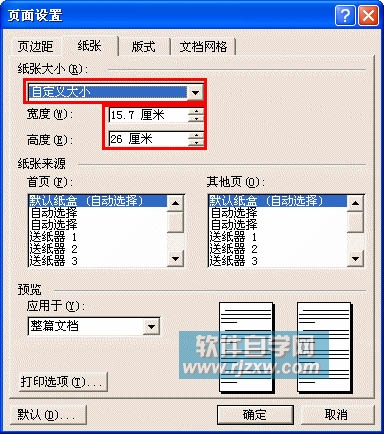 如图1-6(3)在“宽度”和“高度”框中,分别设置应用中实际的纸张宽度和高度,如“15.7”和“26”(如图1-6 所示)。设置完成后,单击“确定”按钮即可。
如图1-6(3)在“宽度”和“高度”框中,分别设置应用中实际的纸张宽度和高度,如“15.7”和“26”(如图1-6 所示)。设置完成后,单击“确定”按钮即可。 第6 招:将特定的页面设置应用于所有打开的文档设置文档页边距是排版的必备工作,若要改变当前文档的上、下、左、右页边距的大小,并希望将其应用到所有打开的文档,可以通过下面的操作来完成。(1)单击“文件→页面设置”命令,在“页面设置”对话框中选中“页边距”选项卡。(2)在“页边距”栏下,分别对上、下、左、右的页边距按照实际需要进行设置,如2.25、2.25、0.44、0.44(如图1-7 所示)。设置完成后,单击“确定”按钮。
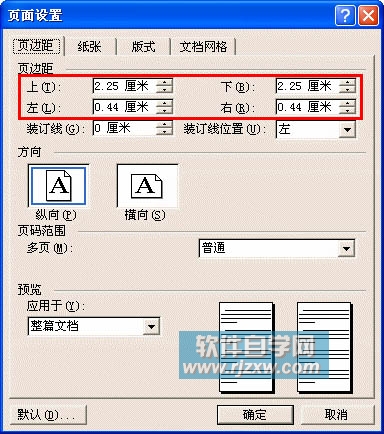 如图1-7(3)单击“文件→保存”命令,在弹出的“保存”对话框中将保存位置定在“C:Documentsand Settingswitren(用户名)Application DataMicrosoftTemplates”,并在“类型”框中选中“文档模板”,再将保存文件名设置为“Normal”。设置完成后,单击“确定”按钮即可。以上就是自定义Word纸张的大小,特定页面应用所有文档,希望大家喜欢,请继续关注优爱好网。
如图1-7(3)单击“文件→保存”命令,在弹出的“保存”对话框中将保存位置定在“C:Documentsand Settingswitren(用户名)Application DataMicrosoftTemplates”,并在“类型”框中选中“文档模板”,再将保存文件名设置为“Normal”。设置完成后,单击“确定”按钮即可。以上就是自定义Word纸张的大小,特定页面应用所有文档,希望大家喜欢,请继续关注优爱好网。 标签:
word
上一条:word对图片进行压缩下一条:Photoshop制作红色艳丽的漂亮彩带
- 排行榜

- 第七课:怎么使用Word2007的上标和下标
- 1. 微信怎么开启新消息通知提示?
- 2. 剪映电脑版落日色如何调
- 3. 抖音怎么唱歌有伴奏的
- 4. 快压解压到一半不动了
- 5. 第四课:教你用Word快速改为字体大小
- 6. 腾讯课堂mac举手功能在哪
- 7. 退货旺旺id怎么写
- 8. 熊猫吃短信怎么设置
- 9. yy直播一个手机号能绑定几个YY账号
- 10. 爱奇艺退出账号教程
 网公网安备
网公网安备